如何在Chrome中刪除已保存的密碼
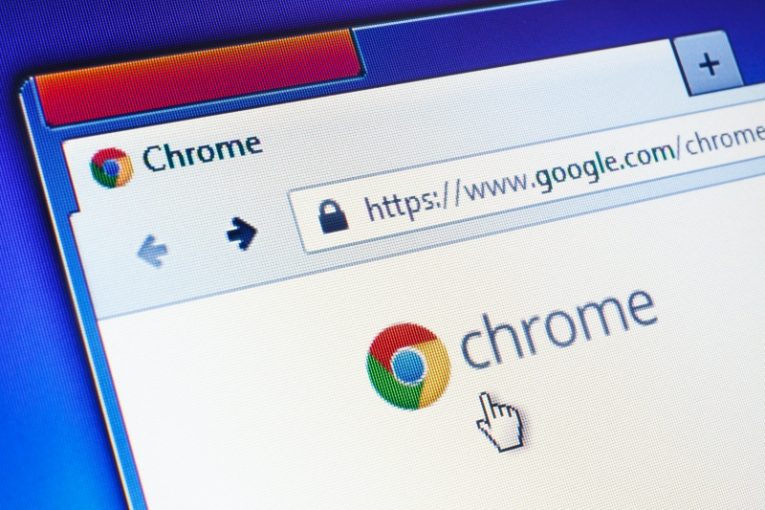
許多人喜歡允許瀏覽器保存密碼並自動填寫所有可能的便利。但是,可能有多種原因導致您不執行此操作,並希望清除瀏覽器存儲的所有自動填充密碼。
無論您是需要維修電腦還是將筆記本電腦借給朋友幾天,最好不要在瀏覽器中保留所有密碼並自動填寫這些密碼。以下文章將為您提供一些簡單的步驟,您可以按照這些步驟刪除Chrome瀏覽器中保存的密碼。
要清除Chrome中保存的各個自動填充密碼,請執行以下操作:
- 打開Chrome,然後點擊瀏覽器窗口右上角的漢堡菜單按鈕。
- 點擊菜單中的“設置”。
- 在打開的新選項卡中,單擊“自動填充”,然後在選項卡的右側,單擊“密碼”。
- 向下滾動已保存的密碼列表,然後單擊漢堡菜單,然後為要從Chrome中刪除的每個密碼“刪除”,並阻止其自動填寫。
您也可以單擊標有“要保存密碼的要約”的切換按鈕,以防止瀏覽器將來保存密碼。如果您與其他人共享計算機並希望保留您的隱私,這是一個好主意。
如果要一次清除所有已保存的密碼,而不手動過濾它們,請執行以下操作:
- 打開Chrome,然後點擊瀏覽器窗口右上角的漢堡菜單按鈕。
- 點擊菜單中的“設置”。
- 在打開的新選項卡中,單擊“隱私和安全性”,然後在選項卡的右側,單擊“清除瀏覽數據”。
- 在打開的新菜單中,單擊“高級”,然後選中“密碼和其他登錄數據”旁邊的複選框。
- 點擊“清除數據”按鈕。
這將清除Chrome在您使用過的所有網站上自動為您填充的所有已保存密碼。請記住,您應該選中“清除瀏覽數據菜單”中的所有復選框,然後取消選中不想在此過程中清除的數據和文件的所有選項。





